Možno sa budete musieť prihlásiť do webového rozhrania smerovača, aby ste ho mohli ďalej konfigurovať alebo zobraziť jeho stav. Takmer vo všetkých modeloch od ktoréhokoľvek výrobcu sa tento postup vykonáva rovnako. Výnimkou neboli ani modely od poskytovateľa Rostelecom. Dnes sa chceme podrobnejšie venovať realizácii tejto úlohy a čo najpodrobnejším popisom jednotlivých krokov, aby s tým nemali problémy ani tí začínajúci používatelia.
Zadáme nastavenie smerovača od spoločnosti Rostelecom
Najskôr sa musíte ubezpečiť, že ste dokončili všetky prípravné kroky, ktoré zahŕňajú pripojenie smerovača ku káblu od poskytovateľa a počítača. Skontrolujte nastavenia systému a platnosť tarifného plánu. Ponúkame vám možnosť oboznámiť sa s informáciami o tejto záležitosti v samostatnom článku na našej webovej stránke kliknutím na nasledujúci odkaz.
Viac informácií: Pripojenie k internetu od spoločnosti Rostelecom na počítači
Dnešný materiál bude založený na najpopulárnejšom proprietárnom modeli s názvom Sagemcom f @ st 1744 v4. Ak ste si kúpili iné zariadenie od tohto poskytovateľa internetových služieb, princíp prihlásenia do webového rozhrania sa nemení, takže nasledujúceho sprievodcu možno považovať za univerzálneho.
- Pozerajte sa na zadnú časť zariadenia. Nachádza sa tu štítok so všetkými potrebnými informáciami. Pamätajte si adresu pre zadanie internetového centra, užívateľské meno a heslo. Ak používate notebook s bezdrôtovou sieťou, na tejto nálepke nájdete aj štandardné údaje pre pripojenie k Wi-Fi, ktoré sa vykonáva pred priamym vstupom do webového rozhrania.
- Teraz otvorte ľubovoľný pohodlný prehliadač, kam do panela s adresou napíšte
http: // rta kliknite na Zadajte. - Táto adresa nemusí fungovať v prípade iných modelov, preto by mala byť nahradená adresou
192.168.1.1alebo192.168.0.1. - Po prechode na zadanú adresu sa na obrazovke objaví malý formulár s dvoma poľami, kde musíte zadať svoje užívateľské meno a heslo. Štandardne sú takmer u všetkých modelov štandardne nastavené štandardné hodnoty
admin, tak zadajte tento kľúč a potvrďte prihlásenie. Toto je tiež viditeľné na štítku, ako je uvedené v kroku 1. - Môžete začať konfigurovať smerovač alebo vykonávať ďalšie akcie, keď ste predtým vybrali optimálny jazyk rozhrania.
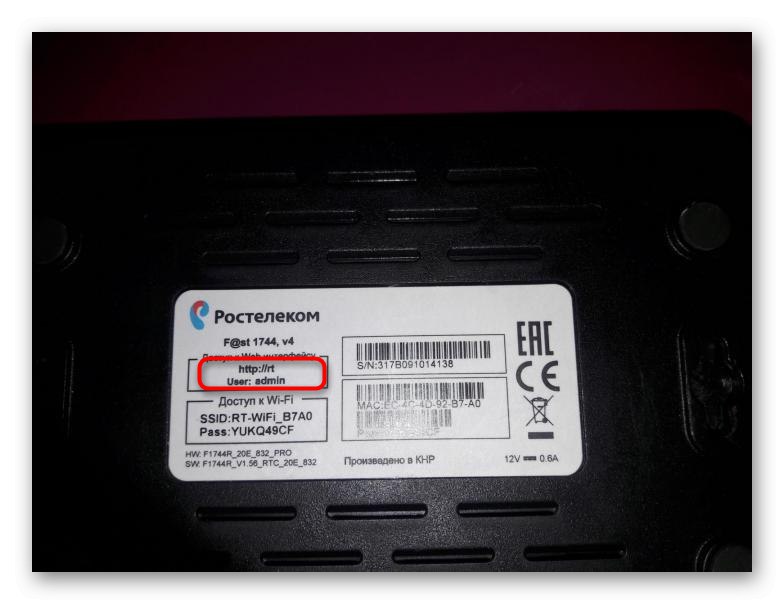
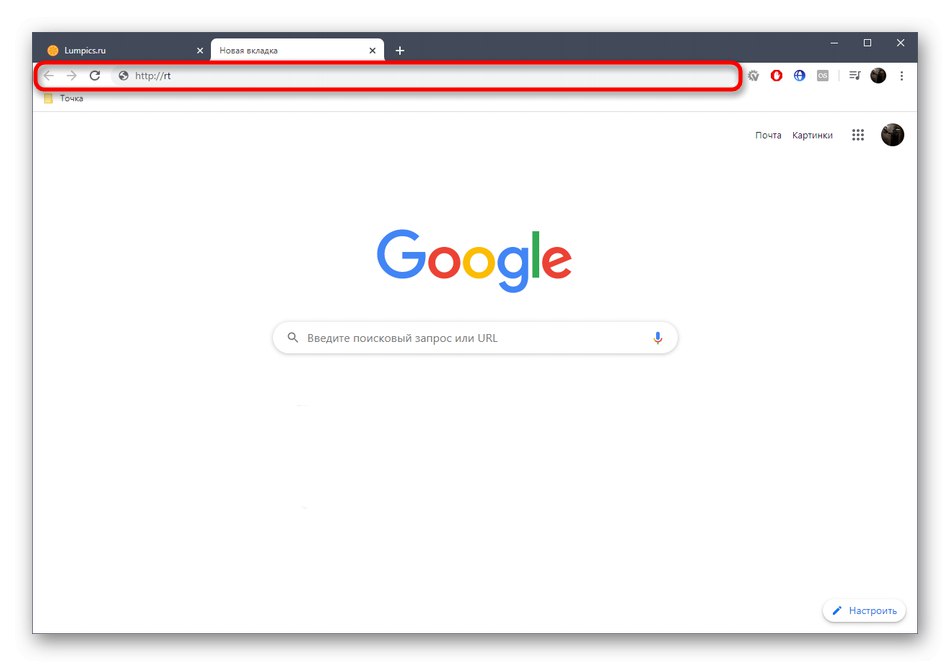
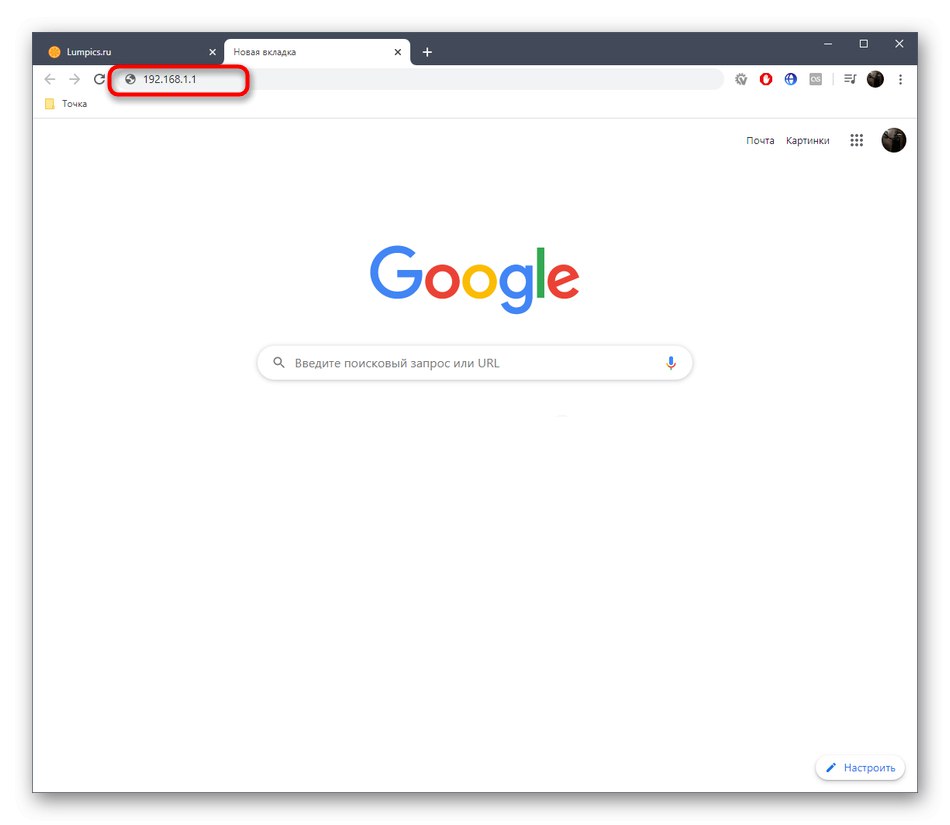
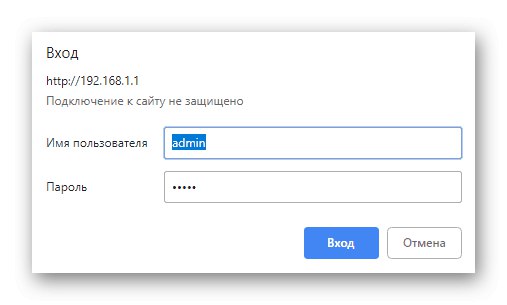
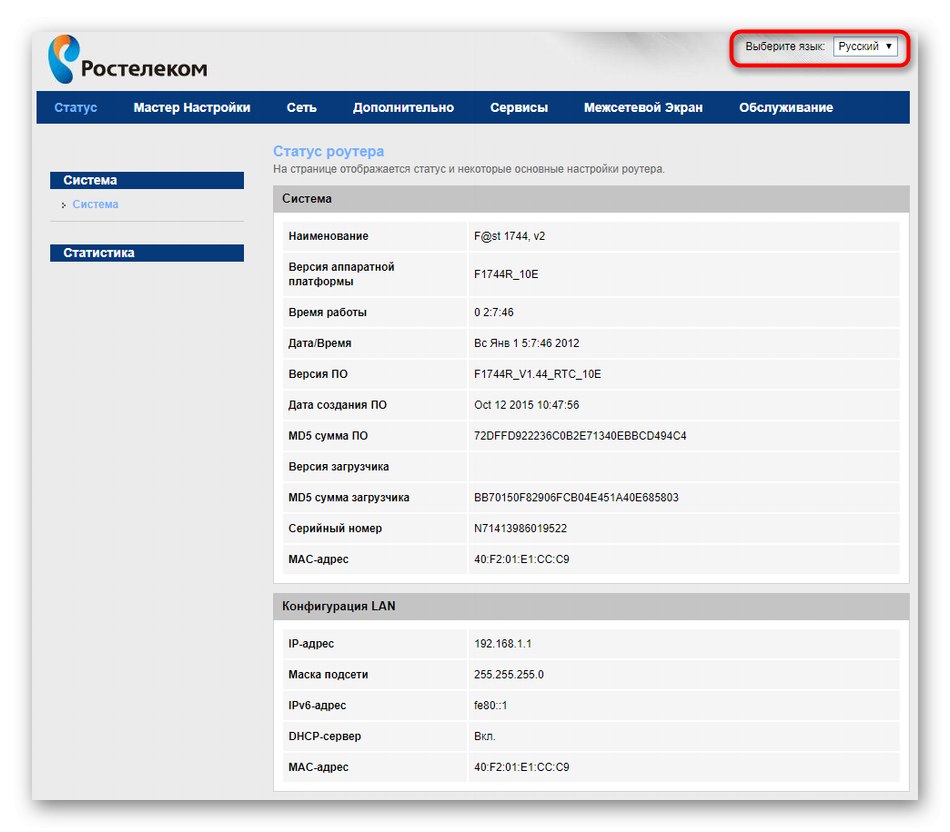
Pokiaľ ide o postup konfigurácie, je lepšie nevykonávať ho svojpomocne, iba na základe povrchných znalostí a určitých dohadov. Všetky hodnoty parametrov sú nastavené v súlade s odporúčaniami poskytovateľa a všeobecnými pravidlami. Ak ste tento problém riešili po prvýkrát, odporúčame vám študovať tematický materiál od iného z našich autorov kliknutím na nasledujúci odkaz.
Viac informácií: Konfigurácia smerovača Rostelecom
Riešenie možných problémov s prihlásením do webového rozhrania
Existuje niekoľko dôvodov, prečo môžu pri prihlásení do webového rozhrania vzniknúť rôzne problémy. Najčastejšie je to z dôvodu menších zlyhaní systému alebo nesprávneho nastavenia systému Windows. Ak nemáte to šťastie, že narazíte na podobný problém, budete si musieť sami nájsť riešenie a postupne sa riaďte všetkými dostupnými opravami.
Viac informácií: Riešenie problému so zadaním konfigurácie smerovača
To boli všetky informácie o vstupe do nastavenia smerovača od spoločnosti Rostelecom, o ktorých sme dnes chceli hovoriť. Musíte len postupovať podľa pokynov a vyriešiť problémy s autorizáciou, ak nejaké náhle vzniknú.